三天前,在ReadWriteWeb中發佈了一篇讓我眼睛一亮的文章:「The First Google Chrome Extensions: Block Ads, Check PageRank, and Use IE8 Accelerators」,說白話一點,就是Chrome的首批擴充套件已經現世了,雖然要到Ghrome 3才正式支援直接安裝的功能,但如果你和我一樣是使用它的開發版Chromium的話,嘿!那就可以搶先使用這些擴充套件囉。當然,Chromium目前還是無法直接安裝,不過透過一些小技巧,照樣可以提前享受大家期待已久的Chrome 擴充元件。
【擴充元件介紹】
Chrome的擴充套件副檔名為「.crx」,下面則是ReadWriteWeb中提到的三個套件:
- AdSweep(直接下載):這個套件是類似Firefox上的AdBlock,可以隱藏網頁上的廣告。
- Page Rank for Chrome(直接下載):看名字就知道,幫你檢查PR值的小套件。
- Cleeki(直接下載):類似IE8的Accelerators加速器,透過右鍵,可以做許多延伸性的功能,例如翻譯、查詢等。(據測試,安裝後需動新啟動Chromium)
【擴充元件安裝教學】
- 現階段你必需使用Chromium才可以使用extensions,所以請到這裡去下載最新版本的Chromium,最好要版本3以上,我目前使用的版本是 3.0.182.0 (16835)
- 因為目前不能使用直接安裝,所以你可以透過命令列的方式來達成,實際的做法是將你的Chromium執行檔「建立一個捷徑」,例如在D槽建立捷徑,或桌面上、任何地方都可。
- 承2,請在捷徑的圖示上按右鍵,並選擇「內容」,接著在「目標」欄位的後面加上「–enable-extensions」,然後按確定就可以了,記得和原有的字串中間,要有「空白格」,完成後的樣子大概如下:
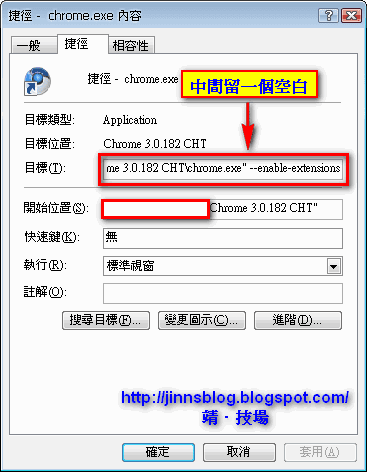
- 開啟Chromium,將下載後的「.crx」檔,直接拉到Chromium中,會出現安裝的提示訊息,告之你這只是暫時性的,以後的正式版完成後,這些資料將會被移除。
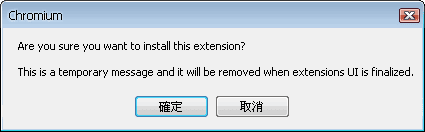
- 安裝後不用啟動,就可以馬上看到效果啦,以我安裝Page Rank for Chrome的擴充套件為例,在視窗的左下角可以看到安裝後的結果。當然,安裝後的位置並不一定會出現在這,例如Cleeki就是用右鍵來實現。
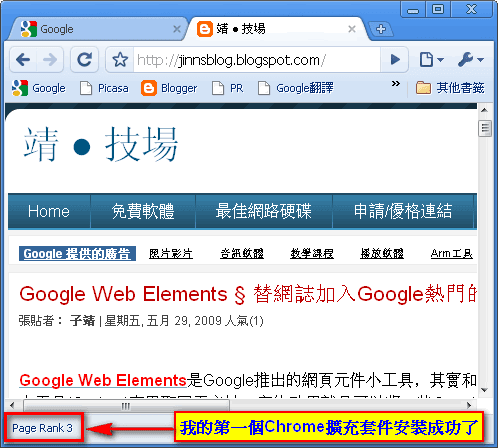
再來展示一下「Cleeki」安裝後的樣子:原本Google是號稱安裝套件後可以不用重新啟動的,可能還在開發中的關係,經我實際測試,安裝完Cleeki後要重新啟動才能生效。
下圖中,我在Google的關鍵字反白,就會出現藍色小圖示。
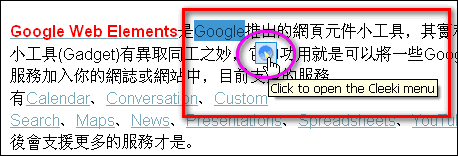
按下小圖示後會出現基本的搜尋功能,或者你可能也不會看到小圖示,而是直接看到下面的畫面,如果你按右邊的向下箭頭,那會有更多的進階功能。

嘿,看!按了向下鍵頭後,可以有更多的選擇喔,我想這些選項以後都還會更新的,不錯。
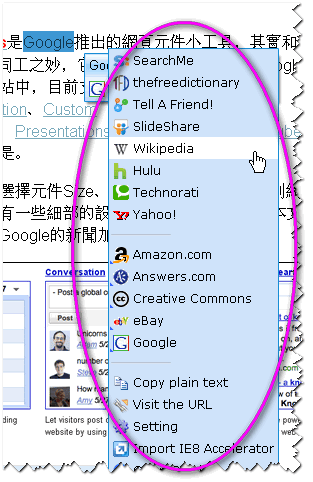
【擴充套件相關資訊】
想要自己開發擴充套件嗎?這裡有範例、及教學,下面二項套件就是範例中所提供的。
- GMail Checker:檢查GMail信件
- Subscribe in Google Reader:擴充套件與Google Reader的結合
延伸閱讀:
.Chromium § Chrome免安裝版本的好兄弟
.讓Google Chrome、Firefox支援Flash播放的簡易方法